Linuxでビデオを編集する必要がある場合は、Ubuntu20.04にKdenliveをインストールする方法を学ぶことをお勧めします。したがって、この投稿では、高速な方法を使用してそれを行う方法を学習します。
Kdenliveの紹介
KdenliveのWebサイトによると:
Kdenliveはオープンソースのビデオエディタです。プロジェクトは2003年頃に開始されました。KdenliveはQtおよびKDEFrameworksライブラリに基づいて構築されています。ビデオ処理のほとんどは、FFmpeg、frei0r、movit、ladspa、soxなどの他の多くのオープンソースプロジェクトに依存するMLTフレームワークによって行われます。KdenliveはKDE Non-LinearVideoEditorの頭字語です。 GNU / Linux、Windows、およびBSDで動作します。
オープンソースコミュニティでは、kdenliveが推奨される強力なオプションの1つとして浮上しています。
Kdenliveを非常に強力にする機能のいくつかは次のとおりです。
- Kdenliveは、ほぼすべてのオーディオおよびビデオ形式を直接使用できます。これは、FFMpegのおかげです。
- ワークフローに合わせてカスタムインターフェースレイアウトを配置および保存できます。
- キーボードショートカットのサポート
- オーディオレベルを監視するか、カラースコープをチェックして、フッテージのバランスが正しく取れていることを確認します
- プロジェクトファイルは数分ごとに自動的にバックアップされます。したがって、何も失うことはありません。
多くのユーザーにとって、Kdenliveは多くのリソースを消費せず、その機能によってニーズを満たすことができるため、理想的です。
Ubuntu20.04にKdenliveビデオエディターをインストールする
Ubuntu 20.04ベースのシステムへのKdenliveのインストールは、複数のオプションがあるため簡単です。したがって、この投稿では、それを行うためのいくつかの方法を紹介します。
方法1:APTを介してUbuntu20.04にKdenliveをインストールする
最初の方法は、Kdenliveがディストリビューションの公式リポジトリでDEBパッケージとして配布されているため、Ubuntu20.04パッケージマネージャーであるAPTに焦点を当てています。
したがって、ターミナルを開いてシステムを更新します:
sudo apt update sudo apt upgrade
次に、以下を実行してKdenliveのインストールに進みます:
sudo apt install kdenlive
インストールが完了したら、メインメニューからアプリケーションを起動できます。
オプションで、開発者のPPAを追加することにより、アプリケーションの最新バージョンを入手できます。 Kdenliveの開発は活発であり、新しいバージョンが頻繁に提供されるため、これは有利な場合があります。
これを行うには、次のコマンドを実行します。
sudo add-apt-repository ppa:kdenlive/kdenlive-stable sudo apt update
そうです、次のコマンドを実行して、Kdenliveの最新バージョンを更新またはインストールできます。
sudo apt install kdenlive
そして、メインメニューから開始できます。
方法2:Ubuntuソフトウェアセンターで利用可能なKdenlive
また、UbuntuアプリケーションショップであるUbuntuソフトウェアセンターからアプリケーションをインストールすることもできます。 Linuxで最大の1つであるため、存在するのは正常です。
そのため、メインメニューからUbuntuソフトウェアセンターを開きます。
次に、検索フィールドに kdenliveと入力します 検索を開始します。

次に、一連の異なる結果が表示され、最初の結果をクリックする必要があります。
次に、次の画面にアプリケーション情報が表示されます。インストールを開始するには、インストールをクリックする必要があります。 ボタン。
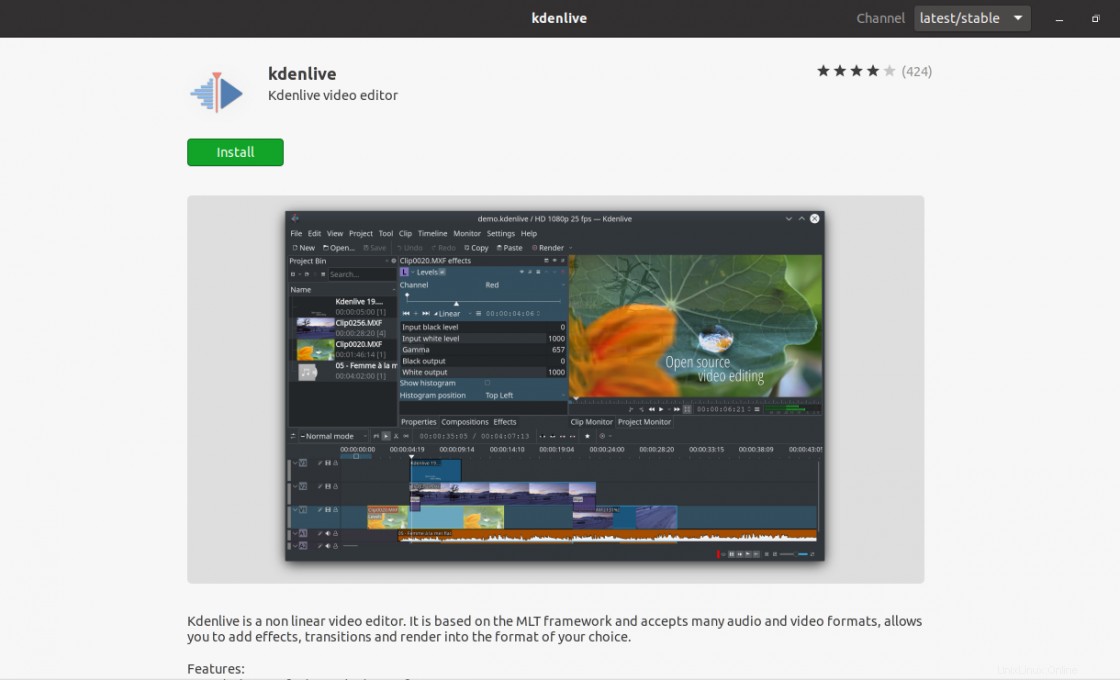
プロセスの最後に、メインメニューからアプリケーションを実行できます。
方法3:スナップコマンドの使用
UbuntuSnapコマンドにリンクされている3番目のオプションがあります。このコマンドは、Canonical独自のテクノロジーであるスナップパッケージのインストールを管理します。
したがって、Kdenliveをインストールするには、次のコマンドを実行するだけです。
sudo snap install kdenlive
このようにして、Kdenliveをすばやくインストールできます。
Kdenliveビデオエディタインターフェイス
アプリケーションを起動すると、次のグラフィカルインターフェイスが表示されます。
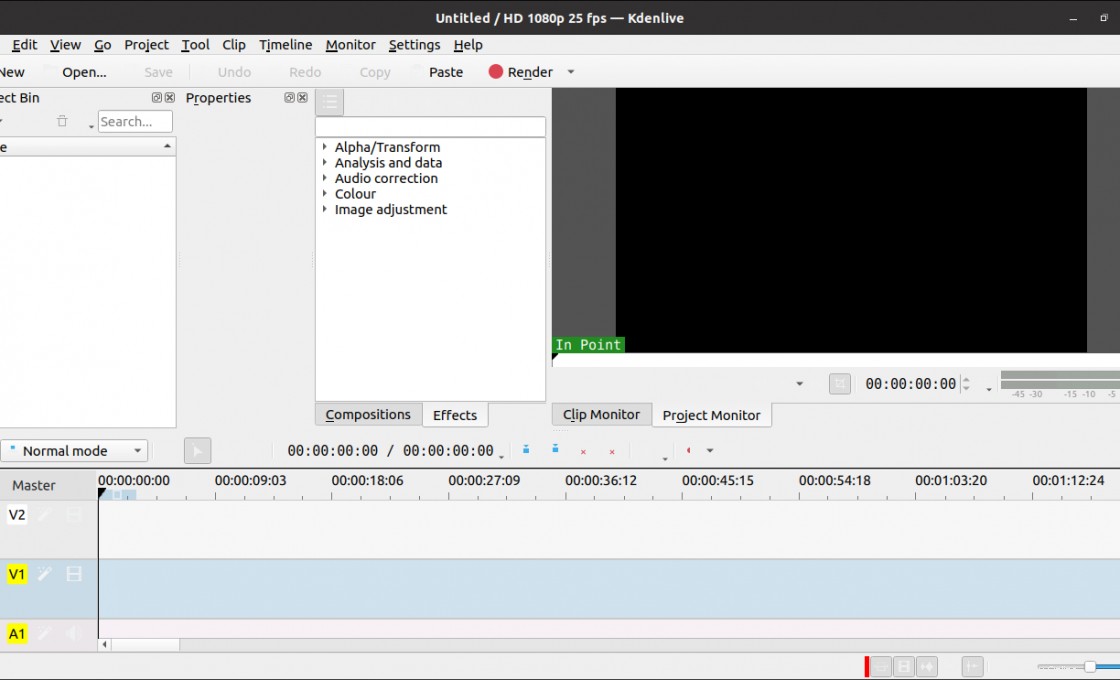
その中には、ビデオの編集を開始し、必要なものをすべて追加するためのすべてのツールがあります。
一方、設定からKdenliveの設定にアクセスできます メニュー。
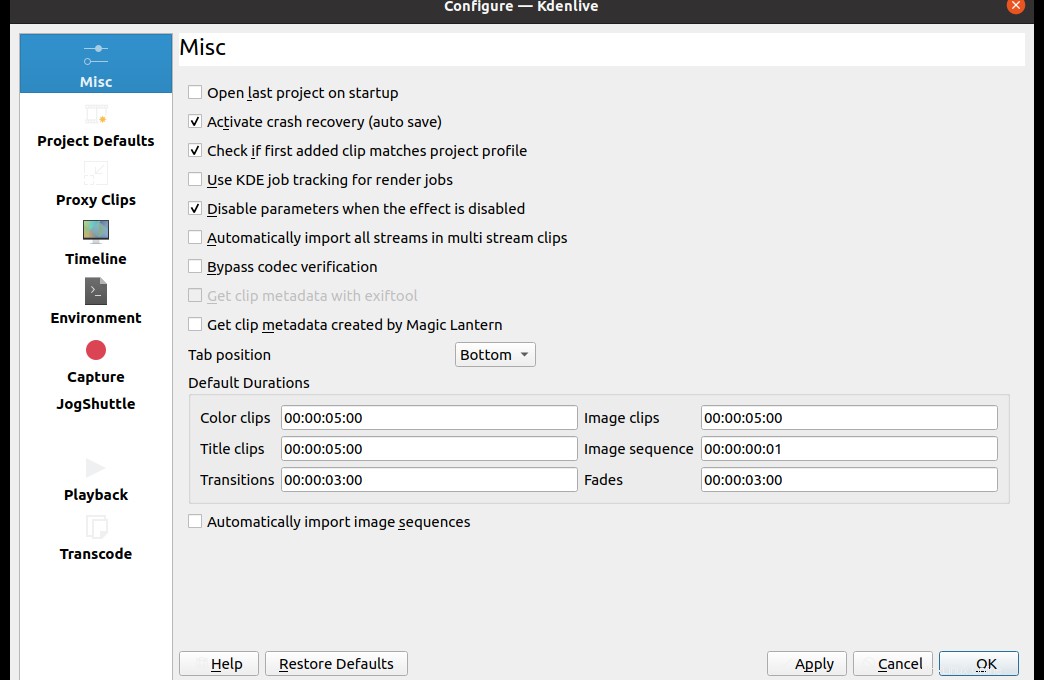
Ubuntu20.04でのKdenliveビデオエディターの削除
同様に、Kdenliveをアンインストールするのは非常に簡単ですが、インストール方法のプロセスです。
方法1の場合 APTを使用してアプリケーションをインストールしたので、APTでアンインストールすることもできます:
sudo apt remove kdenlive
PPAを追加した場合は、それも削除できます
sudo add-apt-repository --remove ppa:kdenlive/kdenlive-stable
このようにして、システムからアンインストールされます。
方法2を選択した場合 、Ubuntuソフトウェアセンターを起動してkdenliveを再度検索するだけで、パッケージ情報画面に削除が表示されます。 ボタン。それをクリックしてアンインストールします。
最後のインストール方法の場合は、それを実行するだけです:
sudo snap remove kdenlive
そうすると、システムにプログラムの痕跡が残りません。
Linuxでのビデオ編集は、アプリケーションが不足している分野の1つですが、Kdenliveは少しずつその名声を得ています。そのため、今日では他の独自のソリューションの真剣な代替手段となっています。その上、今日お見せしたように、KdenliveはUbuntu20.04に簡単にインストールできます。
今、私たちはあなたから聞きたいです、あなたはKdenliveが好きですか?ビデオを編集しますか?この投稿を共有してコメントを残してください。
読んでくれてありがとう